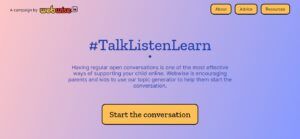संपर्क आयात करना समय लेने वाली हो सकती है, लेकिन यह संगठित होने का एक महत्वपूर्ण हिस्सा है। आइए देखें कि वास्तव में उन संपर्कों को कैसे आयात किया जाए और आपको क्लाउड में रहने के लिए सड़क पर लाया जाए।
सबसे पहले, आपको जाना होगा एक्सेल । ऊपर दाएं कोने पर जाएं और क्लिक करें फ़ाइल। वहां से आप खोजना चाहेंगे के रूप रक्षित करें । सेव बटन के बगल में, आपको एक ड्रॉप-डाउन मेनू दिखाई देगा उस पर क्लिक करें और खोजें। सीएसवी। इसके लिए खड़ा है अल्पविराम से अलग किये गए मान । आगे बढ़ो और अपनी फ़ाइलों को सहेजें।
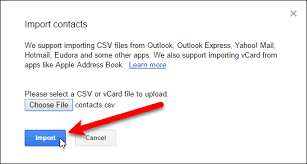
आउटलुक पर आयात करें
अब अपने संपर्कों को आउटलुक में ले जाएँ। ऊपरी बाएँ कोने पर, क्लिक करें फ़ाइल। अब पर क्लिक करें खुला और निर्यात करें और फिर पर क्लिक करें आयात निर्यात । यह फ़ाइलों के साथ-साथ आयात / निर्यात करने के लिए सही उपकरण है समायोजन।

आउटलुक विजार्ड का उपयोग करके संपर्क कैसे आयात करें
एक और सहायक उपकरण है जादूगर। एक बार खोला, बस पालन करें विज़ार्ड और आप ठीक होंगे ध्यान रखें कि आप जो जानकारी आयात करना चाहते हैं वह साफ-सुथरी और व्यवस्थित होनी चाहिए। अंतिम परिणाम निश्चित रूप से निराश नहीं हुए। कैसे पर हमारे गाइड पढ़ें संपर्क संपर्क में ।
यदि आप एक सॉफ्टवेयर कंपनी की तलाश कर रहे हैं, तो आप इसकी अखंडता और ईमानदार व्यवसाय प्रथाओं के लिए भरोसा कर सकते हैं, सॉफ़्टवेयरकीप से आगे नहीं देखें। हम एक Microsoft प्रमाणित भागीदार और एक BBB मान्यता प्राप्त व्यवसाय हैं जो हमारे ग्राहकों को उन सॉफ़्टवेयर उत्पादों पर एक विश्वसनीय, संतोषजनक अनुभव लाने की परवाह करता है जिनकी उन्हें आवश्यकता है। हम बिक्री के पहले, दौरान और बाद में आपके साथ रहेंगे। यह हमारी 360 डिग्री सॉफ़्टवेयर की गारंटी है। तो आप किसका इंतज़ार कर रहे हैं? हमें आज +1 877 315 1713 पर कॉल करें या फिर sales@softwarekeep.com पर ईमेल करें। साथ ही, आप लाइव चैट के जरिए हम तक पहुंच सकते हैं।